Διόρθωση κωδικού σφάλματος 0x80070017 κατά την εγκατάσταση, ενημέρωση, επαναφορά συστήματος
Εάν λάβετε έναν κωδικό σφάλματος των Windows (Windows Error Code) 0x80070017 κατά την εγκατάσταση(Installation) , την ενημέρωση(Update) ή την επαναφορά συστήματος(System Restore) , είναι συνήθως επειδή τα αρχεία συστήματος λείπουν ή είναι κατεστραμμένα. Μπορεί να συμβεί κατά τη διάρκεια Υπάρχουν πολλοί τρόποι εγκατάστασης(Installation) , ενημέρωσης(Update) ή επαναφοράς συστήματος των Windows(System Restore Windows) , η μόνη διέξοδος είναι να κατεβάσετε ξανά το αρχείο και να εκτελέσετε ξανά την εγκατάσταση από νέα.
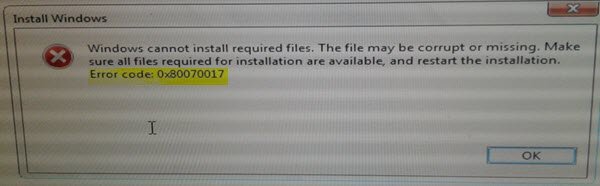
Πώς να διορθώσετε τον κωδικό σφάλματος 0x80070017
Δημιουργήστε(Please) πρώτα ένα σημείο επαναφοράς συστήματος και θυμηθείτε να κάνετε επανεκκίνηση των Windows(Windows) μετά από κάθε επιδιόρθωση.
Ένα συνηθισμένο πράγμα που πρέπει να κάνετε πριν ξεκινήσετε είναι να εκτελέσετε τον Έλεγχο αρχείων συστήματος σε ασφαλή λειτουργία ή ώρα εκκίνησης και να δείτε αν αυτό σας βοηθά.
Κωδικός σφάλματος εγκατάστασης των Windows 0x80070017(Windows Installation Error Code 0x80070017)
Όπως είπαμε στην αρχή, οφείλεται σε κακά μέσα ή διαφθορά στο ISO . Είναι πιθανό η μονάδα flash ή το μέσο DVD που χρησιμοποιείτε για την εγκατάσταση των Windows 10(Windows 10) , τότε πρέπει να το προετοιμάσουμε ξανά.
1] Δημιουργήστε(Create Windows 10) ξανά τα μέσα ISO των Windows 10(ISO)
Μπορείτε να κάνετε επανάληψη λήψης του αρχείου από τον διακομιστή της Microsoft και, στη συνέχεια, να (Microsoft)δημιουργήσετε ξανά το μέσο εκκίνησης χρησιμοποιώντας το αρχείο ISO ξανά είτε στη μονάδα USB(USB) είτε σε μέσα DVD . Αυτό που πρέπει να θυμάστε είναι ότι εάν χρησιμοποιείτε DVD , προσπαθήστε να το εγγράψετε σε χαμηλότερη ρύθμιση 4x ή 8x. Αφού εγγράψετε το δίσκο σε χαμηλότερη ρύθμιση με το νέο ISO , δείτε αν μπορείτε να εγκαταστήσετε τα Windows(Windows) .
Εάν χρησιμοποιείτε μονάδα USB(USB) , βεβαιωθείτε ότι χρησιμοποιείτε μονάδα δίσκου που έχει μεγάλη ταχύτητα ανάγνωσης-εγγραφής, ώστε κανένα από τα αρχεία να μην αντιγράφεται σωστά.
2] Εκτελέστε το Online Troubleshooter της Microsoft(Online Troubleshooter)
Μπορείτε επίσης να διορθώσετε τέτοια σφάλματα χρησιμοποιώντας το Online εργαλείο αντιμετώπισης προβλημάτων της Microsoft(Microsoft’s Online troubleshooter) . Θα σαρώσει τον υπολογιστή σας για προβλήματα και θα προτείνει λύσεις.
Σφάλμα Windows Update 0x80070017
1] Διαγραφή αρχείων(Delete Files) από το φάκελο SoftwareDistribution(SoftwareDistribution Folder)
Όταν τα Windows(Windows) πραγματοποιούν λήψη των ενημερώσεων, διατηρούνται σε έναν αποκλειστικό φάκελο που ονομάζεται Διανομή λογισμικού. (Software Distribution.)Τα αρχεία που λαμβάνετε εδώ διαγράφονται αυτόματα μόλις ολοκληρωθεί η εγκατάσταση. Ωστόσο, εάν δεν καθαριστεί ή εάν μια εγκατάσταση είναι ακόμη σε εκκρεμότητα, έχετε δύο επιλογές. Πρέπει να διαγράψετε τα περιεχόμενα του φακέλου SoftwareDistribution(delete the contents of the SoftwareDistribution folder) .
2] Εκτελέστε το Windows Update Troubleshooter(Run Windows Update Troubleshooter)
Εκτελέστε αυτό το ενσωματωμένο πρόγραμμα αντιμετώπισης προβλημάτων του Windows Update για να διορθώσετε τα πιο συνηθισμένα προβλήματα ενημέρωσης στα (Update)Windows 10 .
Σφάλμα επαναφοράς συστήματος 0x80070017
Αυτό το σφάλμα μεταφράζεται σε Σφάλμα CRC(CRC Error) που σημαίνει ότι τα αρχεία που αντιγράφονται από το δίσκο δεν μεταφέρονται στον σκληρό δίσκο. Αυτό σημαίνει ότι κατά την αντιγραφή των αρχείων στη μονάδα προορισμού. έχει καταστραφεί. Εάν η Επαναφορά Συστήματος δεν λειτουργεί(System Restore is not working) , δοκιμάστε αυτές τις προτάσεις:
1] Επαναφέρετε το Αποθετήριο
Για να το κάνετε αυτό ακολουθήστε τα εξής βήματα:
Εκκίνηση σε ασφαλή λειτουργία(Boot into Safe Mode) χωρίς δικτύωση και ανοίξτε μια γραμμή εντολών ως διαχειριστής.
Πληκτρολογήστε τα παρακάτω και πατήστε Enter:
net stop winmgmt
Στη συνέχεια, πληκτρολογήστε τα παρακάτω και πατήστε Enter:
winmgmt /resetRepository
Κάντε επανεκκίνηση(Restart) και δείτε εάν μπορείτε να λειτουργήσετε το Σημείο επαναφοράς συστήματος(System Restore Point) .
2] Εκκίνηση σε ασφαλή λειτουργία
Επανεκκινήστε τον υπολογιστή σας σε ασφαλή λειτουργία(Reboot your computer into Safe Mode) και, στη συνέχεια, δοκιμάστε να εκτελέσετε την Επαναφορά Συστήματος και δείτε αν λειτουργεί.
3] Επαναφέρετε τα Windows 10
Εάν τίποτα άλλο δεν λειτουργεί, δεν έχετε πολλές επιλογές, αλλά να χρησιμοποιήσετε την επιλογή Reset This PC .
Ελπίζουμε αυτές οι συμβουλές αντιμετώπισης προβλημάτων να σας βοηθήσουν να διορθώσετε το σφάλμα 0x80070017.(We hope these troubleshooting tips help you to fix error 0x80070017.)
Related posts
Επιδιόρθωση Η Επαναφορά Συστήματος δεν ολοκληρώθηκε, Κωδικός σφάλματος 0x80070005
Σφάλμα 0x80070013 για Επαναφορά Συστήματος, Δημιουργία αντιγράφων ασφαλείας ή Διόρθωση του Windows Update
Η Επαναφορά Συστήματος δεν ολοκληρώθηκε με επιτυχία, Κωδικός σφάλματος 0x80071a90
Η Επαναφορά Συστήματος απέτυχε να αντικαταστήσει το αρχείο, Κωδικός σφάλματος 0x80070780
Διορθώστε τους κωδικούς σφάλματος εγκατάστασης και ενημέρωσης του Microsoft Edge
Η εγκατάσταση του Windows Update απέτυχε, Σφάλμα 0x80070643
Η παράμετρος είναι λανθασμένη, Σφάλμα 0x80070057 στα Windows 11/10
Ο υπολογιστής με Windows δεν θα εκκινήσει μετά την Επαναφορά Συστήματος
Διαμορφώστε το χώρο επαναφοράς συστήματος και ορίστε τα διαστήματα επαναφοράς συστήματος
Διορθώστε τον κωδικό σφάλματος 800F0A13 του Windows Update
Διορθώστε το σφάλμα εγκατάστασης ασύρματης οθόνης στα Windows 11/10
Επιδιόρθωση Windows 10 Update Failure Error Code 0x80004005
Αντιμετώπισε σφάλμα 0x80042302 το στοιχείο της υπηρεσίας σκιώδους αντιγραφής τόμου
Διορθώστε τον κωδικό σφάλματος του Windows Update 0x80072efe
Διορθώστε τον κωδικό σφάλματος 8024A000 του Windows Update
Πού αποθηκεύονται τα σημεία επαναφοράς συστήματος; Πώς να δείτε τα σημεία επαναφοράς;
Πώς να διορθώσετε τον κωδικό σφάλματος Xbox 0x800c000B
Διορθώστε το σφάλμα Windows Update 0x800f0845 στα Windows 10
Διόρθωση σφάλματος 0x80070091 Ο κατάλογος δεν είναι κενός στα Windows 11/10
Διορθώστε το σφάλμα επαναφοράς συστήματος 0x8007045b στα Windows 11/10
